راهنمای تنظیمات گرافیکی بازیهای کامپیوتری: کدام تنظیمات را تغییر دهیم؟
یکی از اصلیترین دغدغههای هر پیسی گیمری این است که چگونه تنظیمات بازی را به حداکثر بهینه سازی برساند تا بتواند از بازی لذت ببرد؟ پاسخ به این سوال موضوعی است که میخواهیم در مورد آن صحبت کنیم.
آشنایی با بهینه سازی تنظیمات گرافیکی بازی برای تجربهای لذتبخشتر
گیمرهای مبتدی ممکن است فکر کنند که تصویر بازی پس از نصب بر روی کامپیوتر بهترین نسخهای است که میتوانند از آن ببینند و اگر بنا به هر دلیلی با مواردی مثل رزولوشن پایین یا لگ خوردنهای متعدد مواجه شوند، به این معنی است که سیستمشان ضعیف بوده و در این باره کاری از دستشان ساخته نیست.
اما بازیکنان کهنه کار بر حسب تجربهای که طی سالها بازی با کامپیوتر بدست آوردهاند، میدانند که تنظیمات هر بازی را میتوان به اندازهای تغییر داد که در نهایت شاهد یک بازی با کیفیت باشند و از انجام آن نهایت لذت را ببرند.
البته زمانی که حرف از تغییر تنظیمات بازیها به میان میآید، بسیاری از افراد گیج شده و نمیدانند که تنظیمات را به چه شکل باید تغییر دهند تا به آن بهینه سازی مورد نظر برسند.
به همین دلیل تصمیم گرفتهایم تا در این مطلب نحوه تغییر تنظیمات گرافیکی بازیهای کامپیوتری را به زبانی ساده برایتان توضیح دهیم تا هر زمان که لازم بود با رجوع به این صفحه و مطالعه راهنماییهای گفته شده خیلی راحت و آسان قادر به انجام مراحل باشید.
تغییر رزولوشن مطابق با ابعاد مانیتور
رزولوشن به معنی تعداد پیکسلهایی است که در هر تصویر وجود دارد. تجمع پیکسلها باعث ارائه کیفیتی بالاتر شده و در مقابل هر چه تعداد این پیکسلها کمتر باشد، طبیعتا کیفیت تصویر نیز پایینتر خواهد بود.
البته باید در نظر داشت که تعداد پیکسلها باید با ابعاد مانیتور مطابقت داشته باشد تا شاهد وضوح خوبی از تصویر باشیم. به همین خاطر بازی باید روی رزولوشن اصلی صفحه نمایشگر اجرا شود تا بهترین تصویر را نشان دهد.
برای آنکه رزولوشن بازی را تغییر دهید، ابتدا باید از طریق تنظیمات موجود در منوی بازی وارد قسمت Video Settings شوید تا به گزینههای مربوط به تغییرات رزولوشن دسترسی پیدا کنید.
انتخاب ابعاد تصویر تعیین کننده کیفیت رزولوشن خواهد بود. به بیان واضحتر زمانی که رزولوشن بالاتر را انتخاب میکنیم، به دلیل کاهش تراکم پیکسلها کیفیت تصویر نیز کمتر شده و در مقابل تراکم بالای پیکسلها در تصویری با ابعاد کوچکتر باعث میشود تا کیفیت افزایش یابد.
برای درک بهتر این موضوع کافی است کیفیت p1080 را برای مانیتور کامپیوتری با ابعاد 24 اینچ در نظر بگیرید که تصویری با وضوح بالا را به شما نشان میدهد، در حالی که همین کیفیت برای یک تلویزیون 42 اینچی به دلیل کاهش تراکم پیکسلها باعث افت وضوح تصویر میشود.
به همین دلیل بهترین کار برای دستیابی به بالاترین کیفیت تصویری بازیهای کامپیوتری این است که رزولوشن بازی را مطابق با رزولوشن صفحه نمایشگر انتخاب کنید. مثلا اگر رزولوشن نمایشگر 1080*1920 باشد، شما هم رزولوشن بازی را 1080*1920 انتخاب نمایید.
فریم و رفرش ریت
تاثیرات فریم و رفرش ریت بر کیفیت تصاویر بازیهای کامپیوتری
منظور از فریم تعداد تصاویری است که در هر ثانیه به ما نمایش داده میشود. چون برای آنکه هر انیمیشن مجموعهای از تصاویر کامل را نشان دهد، از تصاویر متعددی تشکیل شده که هر یک به نوبت در هر ثانیه به نمایش در میآیند.
عاملی که باعث روانتر اجرا شدن بازیهای کامپیوتری میشود، بالا بودن نرخ فریم بازی است که تنظیمات جداگانهای نداشته ولی از سایر تنظیمات گرافیکی تاثیر پذیرفته و تغییر میکند. از این رو ممکن است هر کس بنا به تجربه شخصی نرخ فریم متفاوتی را برای بازی بهتر بداند، در حالی که 60 فریم بر ثانیه به عنوان بهترین نرخ فریم شناخته میشود.
از طرفی رفرش ریت نیز به تعداد دفعات بروزرسانی تصویر در هر ثانیه گفته شده و واحد اندازه گیری آن هرتز است. حال تطبیق این دو ویژگی با یکدیگر باعث حفظ کیفیت بازی میشود.
یعنی ایجاد هماهنگی میان فریم و رفرش ریت باعث میشود تا تصاویر به صورت یکپارچه باقی مانده و شکافی میان آنها ایجاد نشود.
چون به فرض اگر صفحه نمایشگر یک کامپیوتر 60 هرتزی باشد و در هر ثانیه 60 بار بروزرسانی شود، یک بازی با 60 فریم بر ثانیه به اندازه کافی جایگاه خالی برای جایگزین کردن تصاویر و به نمایش درآوردن آنها را دارد.
جلوگیری از پارگی تصویر (Screen Tearing) به کمک همگام سازی عمودی (Vertical Sync)
زمانی که بروزرسانی تصاویر مانیتور با تعداد خروجیهای تصاویر بازی مطابقت نداشته باشد، پارگی تصویر یا همان Screen Tearing اتفاق میافتد. چرا که صفحه نمایشگر حین جا به جا شدن فریمها آپدیت میشود. نتیجه این امر نشان داده شدن چند فریم با یکدیگر خواهد بود.
برای جلوگیری از وقوع چنین اتفاقی میتوان از قابلیت Vertical Sync استفاده کرد که برای دسترسی به آن معمولا باید به سراغ منوی تنظیمات گرافیکی بازیها بروید. وظیفه Vertical Sync یکسان کردن فریم کارت گرافیک و رفرش ریت صفحه نمایشگر میباشد.
البته ناگفته نماند که همگام سازی عمودی خود به تنهایی میتواند مشکلاتی را به بار آورد. به عبارتی اوضاع تا زمانی خوب پیش میرود که نرخ فریم بازی و رفرش ریت با یکدیگر یکسان باشند و چنانچه که بازی با نرخ فریم بالاتری اجرا شود، در آن صورت با تاخیر ورودی مواجه میشوید.
همچنین این قابلیت گاهی باعث افت فریم شده و به همین دلیل گروهی از گیمرها استفاده از آن را باب میل ندانسته و ترجیح میدهند هر طور که شده با پارگی تصویر کنار بیایند تا اینکه بخواهند این گزینه را فعال کنند.
اما از آنجایی که هر مسئلهای راه حلی هم دارد، برای جلوگیری از افت فریم پس از فعال کردن قابلیت Vertical Sync میتوانید تنظیمات گرافیکی را به نحوی تعیین کنید که حداقل فریم ریت نهایی 60 باشد و تحت هیچ شرایطی کمتر از این مقدار نشود.
تنظیمات مربوط به Anti-Aliasing
Anti-Aliasing تکنیکی برای اصلاح خطوط تیز و شکسته و واضحتر دیده شدن آنها
شاید تغییر تنظیمات گرافیکی از این جهت پیچیده به نظر برسد که با تنظیم هر بخش ممکن است بخشهای دیگر ناخواسته تحت تاثیر قرار بگیرند. مثلا ایجاد تغییر در برخی از تنظیمات گرافیکی باعث میشود تا قسمتهایی از اشیا در بازی ناهموار و تیز به نظر برسند.
کار Anti-Aliasing این است که قسمتهایی که خالی شده و باعث میشود تا ناهموار به نظر برسد را با پیکسل پر کند تا در انتها تصویر واضحی نشان داده شود. البته ناگفته نماند که هر چه کارت گرافیک قویتر باشد، این قابلیت هم بهتر عمل میکند.
چون Anti-Aliasing به دلیل اضافه کردن پیکسلها در قسمتهای خالی مانده موجب میشود تا تراکم پیکسلها افزایش یابد. به همین خاطر اگر سیستم شما مجهز به کارت گرافیک قوی نیست، بهترین تنظیم Anti-Aliasing برای آن 2x خواهد بود.
از آنجایی که گزینههای x4 و x8 باعث کاهش بازدهی سخت افزاری میشود، توصیه میکنیم که همان گزینه 2x را انتخاب نمایید.
پردازش تصویر (Rendering)
به طور کلی Rendering تعیین میکند که کیفیت نهایی تصویر به چه شکل باشد. یعنی هر چه میزان آن بالاتر باشد، تصویر شباهت بیشتری به واقعیت داشته و به همین خاطر میتوان گفت که Rendering یک عامل تاثیرگذار در تصویرسازی بازی محسوب میشود.
برای بهره بردن از حداکثر میزان Rendering لازم است که سخت افزار قوی و مناسبی داشته باشید؛ چون بدیهی است که هر چه کیفیت تصویرسازی بالاتر باشد، سیستم فشار بیشتری را متحمل میشود.
به همین خاطر هر چه سخت افزار قدرت بیشتری داشته باشد، سرعت Rendering نیز بالاتر بوده و تصویر بهتری را به فرد ارائه میدهد.
بد نیست بدانید که Rendering هیچگونه وابستگی به تنظیمات Anti-Aliasing نداشته و در صورتی که کیفیت پردازش تصویر پایین باشد، تصویر نهایی تحت تاثیر قرار گرفته و حتی ممکن است ناواضح و شطرنجی به نمایش در آید.
تنظیم و بهینه سازی سایهها
شاید دقت نکرده باشید ولی سایهها نقش بسیار مهمی در طبیعی جلوه دادن تصاویر ایفا میکنند. اما زمانی که گیمر سیستم قوی نداشته باشد، فریم ریت آن کند شده و به مشکلات دیگر بر میخورد.
برای همین توصیه ما به کسانی که با یک سیستم معمولی بازی میکنند، این است که جزئیات مربوط به سایهها را کاهش داده و یا حتی اقدام به غیرفعال کردن آنها کنند. به دنبال انجام این کار فریم ریت روانتری را تجربه خواهند کرد که باعث افزایش لذتشان از بازی میشود.
کلام آخر
در این مطلب سعی کردیم شما را با عوامل تاثیرگذار بر کیفیت گرافیکی بازیهای کامپیوتری آشنا کنیم. هر یک از موارد گفته شده در فوق از بخش منوی تنظیمات گرافیکی بازیها قابل تغییر هستند اما باید در نظر داشته باشید که نتیجه نهایی بسته به نوع سیستم، قدرت کارت گرافیک و… احتمال دارد که متغیر باشد.
با این وجود بهترین کار برای بدست آوردن بیشترین نتیجه از تغییرات گرافیکی انجام آزمون و خطا است. چون همانطور که گفتیم هر کس با توجه به نوع سیستمی که دارد، ممکن است نتیجه متفاوتی از تغییر تنظیمات بدست آورد.



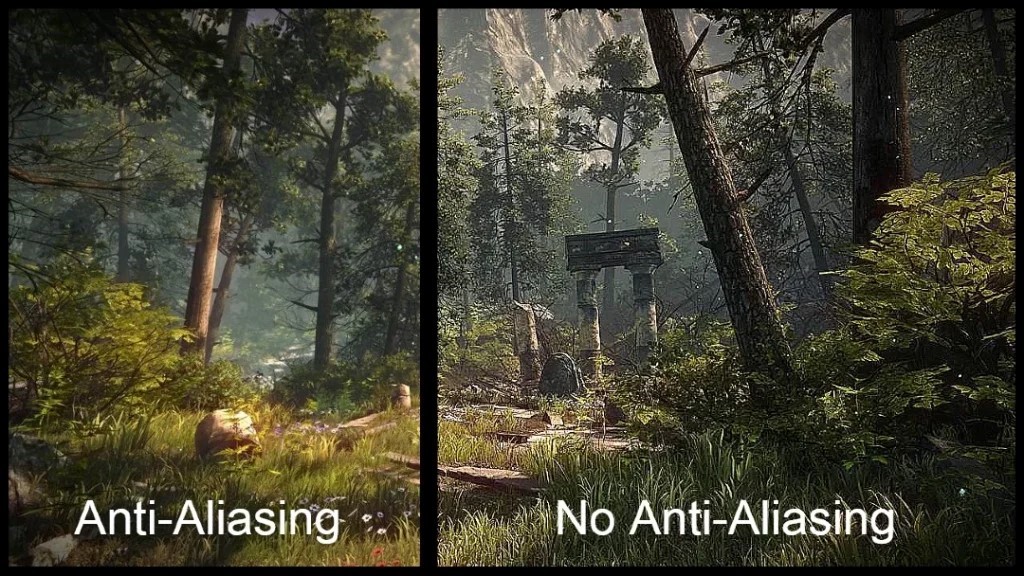






What is your opinion about this article?